Bélyegző regisztrálása
Előfordulhat, hogy ez a funkció nem érhető el egyes működési környezetek esetén.
Lehetőség van új bélyegző készítésére és regisztrálására. Megváltoztathatja és újraregisztráltathatja egy létező bélyegző egyes beállításait. A felesleges bélyegzők bármikor törölhetők.
Új bélyegző regisztrálása
Nyissa meg a nyomtatóillesztő beállító ablakát.
Az Oldalbeállítás (Page Setup) lapon kattintson a Bélyegző/Háttér... (Stamp/Background...) gombra.
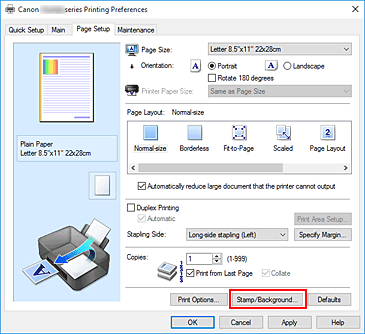
Megjelenik a Bélyegző/Háttér (Stamp/Background) párbeszédpanel.
Kattintson a Bélyegző beállítása... (Define Stamp...) gombra.
Megjelenik a Bélyegzőbeállítások (Stamp Settings) párbeszédpanel.
Állítsa be a bélyegzőt, miközben az egészet követheti a megtekintőablakban.
Bélyegző (Stamp) lap
Válassza ki a célnak megfelelően a Szöveg (Text), a Bitkép (Bitmap) vagy a Dátum/Idő/Felhasználónév (Date/Time/User Name) lehetőséget a Bélyegző típusa (Stamp Type) beállításnál.- Szöveg (Text) regisztrálásakor a karaktereknek már szerepelniük kell a Bélyegző szövege (Stamp Text) mezőben. Szükség esetén módosítsa a TrueType betűtípus (TrueType Font), a Stílus (Style), a Méret (Size) és a Körvonal (Outline) beállítást. A bélyegző színét megadhatja a Szín kiválasztása... (Select Color...) gombra való kattintással.
- A Bitkép (Bitmap) lehetőség beállítása esetén kattintson a Fájl kiválasztása... (Select File...) gombra, és válassza ki a kívánt bitkép (.bmp) fájlt. Szükség esetén módosítsa a Méret (Size) és az Átlátszó fehér terület (Transparent white area) beállítást.
- A Dátum/Idő/Felhasználónév (Date/Time/User Name) beállítás esetén a nyomtatott objektum létrehozásának dátuma, ideje és a hozzá tartozó felhasználónév látható a Bélyegző szövege (Stamp Text) mezőnél. Szükség esetén módosítsa a TrueType betűtípus (TrueType Font), a Stílus (Style), a Méret (Size) és a Körvonal (Outline) beállítást. A bélyegző színét megadhatja a Szín kiválasztása... (Select Color...) gombra való kattintással.
 Fontos
Fontos- A Bélyegző szövege (Stamp Text) beállítás szürkén jelenik meg, és nem használható, ha a Dátum/Idő/Felhasználónév (Date/Time/User Name) beállítást választotta.
Elhelyezés (Placement) lap
Válassza ki a bélyegző helyét a Pozíció (Position) listából. Választhatja a Pozíció (Position) lista Egyéni (Custom) elemét is, és megadhatja az X pozíció (X-Position) és az Y pozíció (Y-Position) beállítást.
A bélyegző helyét a megtekintőablakban való mozgatásával is változtathatja.
A bélyegző elhelyezési szögének megváltoztatásához írjon be közvetlenül egy értéket a Tájolás (Orientation) mezőbe.
 Fontos
Fontos- A Tájolás (Orientation) nem változtatható meg, ha Bitkép (Bitmap) van kiválasztva a Bélyegző típusa (Stamp Type) beállításnál a Bélyegző (Stamp) lapon.
Mentse a bélyegzőt.
Kattintson a Beállítások mentése (Save settings) fülre, írja be a címet a Cím (Title) mezőbe, majd kattintson a Mentés (Save) gombra.
Ha megjelenik a megerősítő üzenet, kattintson az OK gombra. Megjegyzés
Megjegyzés- A címek nem kezdődhetnek szóközzel, tabulátorjellel vagy sortöréssel.
Fejezze be a beállítást.
A regisztrált cím megjelenik a Bélyegzők (Stamps) listán.
Bélyegzőbeállítások módosítása és mentése
Válassza ki azt a bélyegzőt, amelynek a beállításait módosítani szeretné.
Jelölje be a Bélyegző (Stamp) jelölőnégyzetet a Bélyegző/Háttér (Stamp/Background) párbeszédpanelen. Ezután a listáról válassza ki a módosítani bélyegző címét.
Kattintson a Bélyegző beállítása... (Define Stamp...) gombra.
Megjelenik a Bélyegzőbeállítások (Stamp Settings) párbeszédpanel.
Állítsa be a bélyegzőt, miközben az egészet követheti a megtekintőablakban.
Felülírással mentse a bélyegzőt.
Kattintson a Mentés felülírással (Save overwrite) elemre a Beállítások mentése (Save settings) lapon.
Ha más címmel kívánja menteni a bélyegzőt, írjon be új címet a Cím (Title) mezőbe, majd kattintson a Mentés (Save) gombra.
Ha megjelenik a megerősítő üzenet, kattintson az OK gombra.Fejezze be a beállítást.
A regisztrált cím megjelenik a Bélyegzők (Stamps) listán.
Nem szükséges bélyegző törlése
Kattintson a Bélyegző/Háttér (Stamp/Background) párbeszédpanelen található Bélyegző beállítása... (Define Stamp...) gombra.
Megjelenik a Bélyegzőbeállítások (Stamp Settings) párbeszédpanel.
Válassza ki a törölni kívánt bélyegzőt.
Válassza ki a törölni kívánt bélyegző címét a Beállítások mentése (Save settings) lap Bélyegzők (Stamps) listájából. Ezután kattintson a Törlés (Delete) gombra.
Ha megjelenik a megerősítő üzenet, kattintson az OK gombra.



